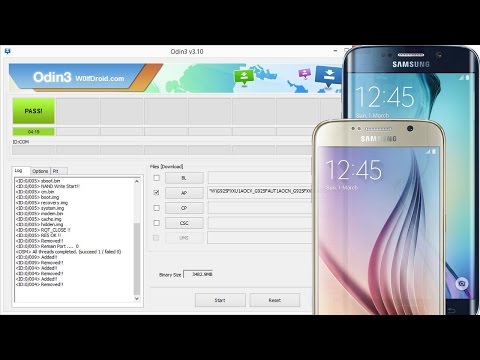
Saturs
- Pirmās lietas vispirms
- Citas problēmu novēršanas procedūras
- Izmantojot Smart Switch, lai atjauninātu
- Manuāli instalējiet atjauninājumu
Mēs saņēmām dažas sūdzības par firmware #update problēmām ar Samsung Galaxy S6 Edge (#Samsung # GalaxyS6Edge) variantu, kuru nes Verizon Wireless. Šajā ierakstā es pievērsīšos konkrētai problēmai atjaunināšanas procesā. Tas nav tikai tipisks jautājums par “Programmaparatūras atjaunināšana neizdevās”, bet tas parāda kļūdas kodu 410, kas ir nedaudz sarežģītāk.

- Programmaparatūras atjauninājums vairs nav pieejams - tas notiks, ja jūsu mobilo sakaru operators jau izvilka atjauninājumu no saviem serveriem.
- Daži korumpēti kešatmiņas traucē sistēmas normālu darbību - pamatojoties uz pārskatiem, šis ir visizplatītākais cēlonis, taču to ir arī ļoti viegli novērst.
- Ierīcē nedarbojas vajadzīgā pamatjosla / versija - jūsu mobilo sakaru operators pirms lieliem atjauninājumiem var izslēgt nelielus atjauninājumus, lai jūsu ierīci tam sagatavotu.
- Programmaparatūras atjaunināšanas mēģinājumi jau daudzkārt neizdevās - šie neveiksmīgie mēģinājumi kaut kā var ietekmēt dažus datus, kešatmiņas, sistēmas failus utt.
Pirmās lietas vispirms
Ja tas notiek ar jums pirmo reizi un programmaparatūras lejupielādes vai instalēšanas laikā esat saņēmis kļūdas kodu 410, vispirms mēģiniet restartēt tālruni un mēģiniet vēlreiz. Es saprotu, ka jūs, iespējams, jau esat pavadījis vairākas minūtes, gaidot, kamēr tālrunis tiks atjaunināts uz jaunāko versiju, taču šajā brīdī nav citas iespējas.
Pat ja lejupielāde ir pabeigta un tikai instalēšana neizdevās, jūs nevarat izmantot nekādas iespējas, jo programmaparatūra var būt bojāta un pat radīt vairāk problēmu.
Ja atsāknēšana problēmu neizlaboja un instalēšana neizdevās otro reizi, nekavējoties mēģiniet noslaucīt kešatmiņas nodalījumu, lai izdzēstu visas sistēmas kešatmiņas, kas, iespējams, ir bojātas un radījušas problēmu:
- Izslēdziet ierīci.
- Vienlaicīgi nospiediet un turiet trīs šīs pogas: skaļuma palielināšanas taustiņš, mājas taustiņš un barošanas taustiņš.
- Kad tālrunis vibrē, atlaidiet ieslēgšanas / izslēgšanas taustiņu, bet turpiniet nospiest skaļuma palielināšanas un sākuma taustiņu.
- Kad parādās Android sistēmas atkopšanas ekrāns, atlaidiet skaļuma palielināšanas un sākuma taustiņus.
- Nospiediet skaļuma samazināšanas taustiņu, lai iezīmētu “noslaucīt kešatmiņas nodalījumu”.
- Nospiediet barošanas taustiņu, lai atlasītu.
- Kad tīrīšanas kešatmiņas nodalījums ir pabeigts, tiek iezīmēts ‘Reboot system now’.
- Nospiediet barošanas taustiņu, lai restartētu ierīci.
Tiek ziņots, ka šī ir ļoti efektīva šī problēma, pamatojoties uz to īpašnieku liecībām, kuri ar to saskārās. To darot, tas neapdraudēs jūsu datus un neizdzēsīs lietotnes un iestatījumus, tāpēc patiesībā ir vērts to darīt tieši pirms visa cita.
Citas problēmu novēršanas procedūras
Ja kešatmiņas nodalījuma tīrīšana nepalīdzēja, varat izmēģināt citas problēmu novēršanas procedūras. Tomēr, lai nezaudētu laiku, it īpaši, ja jums nav, ja ierīcē darbojas nepieciešamā programmaparatūra, iesaku zvanīt pakalpojumu sniedzējam.
Kad notiek ieviešana, pārstāvji par to bieži tiek informēti, tāpēc būtu pietiekami noderīgi vienkārši pastāstīt, kas atjaunināšanas laikā notika ar jūsu tālruni. Vajadzības gadījumā viņi var arī nosūtīt atjauninājumus tieši uz jūsu tālruni.
Tomēr, ja zvanīšana uz uzticības tālruni nebija pietiekami noderīga, izmēģiniet šo:
- Jebkurā sākuma ekrānā pieskarieties vienumam Lietotnes.
- Pieskarieties vienumam Iestatījumi.
- Ritiniet līdz ‘APPLICATIONS’ un pēc tam pieskarieties Application manager.
- Velciet pa labi līdz ekrānam ALL.
- Ritiniet līdz lejupielāžu pārvaldniekam un pieskarieties tam.
- Pieskarieties Notīrīt kešatmiņu.
- Pieskarieties Notīrīt datus un pēc tam Labi.
Tas ir skaidrs no visām programmaparatūras un lietotņu lejupielādes pēdām. Pēc tam mēģiniet vēlreiz lejupielādēt programmaparatūru. Ja tas atkal neizdodas, ir pienācis laiks veikt atiestatīšanu. Protams, pirms tam jums vajadzētu dublēt visus svarīgos datus, kā arī noņemt Google kontu un atvienot ekrāna bloķēšanu.
- Izslēdziet Samsung Galaxy S6 Edge.
- Nospiediet un turiet skaļuma palielināšanas, mājas un barošanas taustiņus kopā.
- Kad ierīce ieslēdzas un parāda logu Ieslēgt logu, atlaidiet visus taustiņus, un ekrānā parādīsies Android ikona.
- Pagaidiet, līdz aptuveni 30 sekundes parādās Android atkopšanas ekrāns.
- Izmantojot skaļuma samazināšanas taustiņu, iezīmējiet opciju ‘noslaucīt datus / atiestatīt rūpnīcas datus’ un nospiediet barošanas taustiņu, lai to atlasītu.
- Vēlreiz nospiediet pogu Vol Down, līdz tiek iezīmēta opcija ‘Yes - delete all user data’, un pēc tam nospiediet barošanas taustiņu, lai to atlasītu.
- Kad atiestatīšana ir pabeigta, iezīmējiet ‘Reboot system now’ un nospiediet barošanas taustiņu, lai restartētu tālruni.
Pēc atiestatīšanas tālrunis atgriezīsies pie noklusējuma iestatījumiem, palaižot programmaparatūru, kuru instalējāt pirms atiestatīšanas. Vēl neko neinstalējiet un mēģiniet lejupielādēt atjauninājumu.
Izmantojot Smart Switch, lai atjauninātu
Vēl viens veids, kā ērti atjaunināt savu Galaxy S6, ir izmantot Samsung Smart Switch programmu. Jums tam nepieciešams dators, taču tas ir ļoti uzticams ne tikai datu pārsūtīšanai no viena tālruņa uz otru, bet arī programmaparatūras atjaunināšanai.
Kad esat to instalējis datorā, pievienojiet tālruni datoram, izmantojot oriģinālo USB kabeli, un palaidiet problēmu. Turpat jūs redzēsiet pogu “Atjaunināt”. Vienkārši noklikšķiniet uz tā, un tam vajadzētu darboties kā šarmam.
Manuāli instalējiet atjauninājumu
Ja nekas cits neizdodas, tālruni vienmēr var atjaunināt manuāli, izmantojot populāro mirgojošo rīku Odin.
Lai to izdarītu, jums joprojām ir nepieciešams Windows dators, un viss, kas jums jādara, ir lejupielādēt jaunāko programmas versiju. Neuztraucieties, tā ir ļoti maza lietojumprogramma, un tā pat nav jāinstalē datorā.
Tomēr datorā būs jālejupielādē arī visa programmaparatūras pakotne, un šeit jūs varētu pavadīt kādu laiku atkarībā no tā, cik ātrs ir jūsu interneta savienojums.
Vienkārši dodieties uz SamMobile vietni un pārlūkojiet tās programmaparatūras sadaļu. Meklējiet sava tālruņa modeli, un jums vajadzētu iepazīstināt ar tā datu bāzē pieejamo programmaparatūru, sākot ar jaunāko.
Kamēr esat pareizi ievadījis sava tālruņa modeli, redzēsit to, ko meklējāt. Vienkārši lejupielādējiet to savā datorā.
Pēc tam palaidiet Odin un palaidiet tālruni lejupielādes režīmā (skaļuma samazināšanas, mājas un barošanas taustiņi). Savienojiet ierīci ar datoru, un Odinam vajadzētu būt iespējai to noteikt, ja ir instalēti visi nepieciešamie draiveri.
Noklikšķiniet uz PDA pogas Odin un atrodiet sava tālruņa programmaparatūru un pēc tam nospiediet Sākt. Kad mirgošana ir sākta, vienkārši pagaidiet dažas minūtes, un tā ir jāpabeidz.
Ja vēlaties, lai par to būtu vizuāls ceļvedis, vienkārši meklējiet videoklipus vietnē YouTube.
Saistītā problēma
“Es lejupielādēšu programmatūras atjauninājumu no uzticama wifi, un tad tas teiks, ka tas ir gatavs darbam. Es trāpīju turpināt, un tad tas tiek restartēts. Kad tiek parādīts instalēšanas ekrāns, aptuveni 1 minūtes laikā tiek parādīta kļūdas ikona un teikts “atjaunināšana neizdevās”. Pēc tam tā tiek restartēta, un pēc tam tā atgriežas programmatūras atjaunināšanas lapā, lai man pateiktu, ka “instalēšana tika pārtraukta”. Tagad tas ir noticis 4 reizes. Katru reizi nav ārēju traucējumu. Es pat esmu mēģinājis saglabāt kaijas uzlādi tālrunī, lai izvairītos no jebkāda veida elektriskiem pārspriegumiem, kas varētu ietekmēt tālruni. Neesmu iegājis veikalā un lūdzis, lai viņi to izdara manis labā, esmu zaudējis. Mans tālrunis jau ir manāmi lēnāks un glitchy. Man noteikti ir vajadzīgs šis atjauninājums. Lūdzu iesakiet. Paldies.”
Sazinieties ar mums
Mēs vienmēr esam atvērti jūsu problēmām, jautājumiem un ierosinājumiem, tāpēc sazinieties ar mums, aizpildot šo veidlapu. Šis ir mūsu piedāvātais bezmaksas pakalpojums, un mēs par to neiekasēsim ne santīma. Bet, lūdzu, ņemiet vērā, ka katru dienu mēs saņemam simtiem e-pasta ziņojumu, un mums nav iespējams atbildēt uz katru no tiem. Bet esiet droši, ka izlasījām katru saņemto ziņojumu. Tiem, kuriem mēs esam palīdzējuši, lūdzu, izplatiet vārdu, daloties ar saviem ierakstiem draugiem vai vienkārši iepatikoties mūsu Facebook un Google+ lapai vai sekojot mums Twitter.

